W10系统如何删除百度云盘盘符
时间:2016-06-24 来源:互联网 浏览量:754
有下载过百度云的用户就会发现,在W10这台计算机里面会有百度云盘盘符,有的用户发现这个盘符无法删除该怎么办?下面就给大家讲讲W10系统如何删除百度云盘盘符,有需要的用户可以看看。
W10系统如何删除百度云盘盘符:
1、首先在百度云盘里取消勾选“在我的电脑中显示百度云管家”;
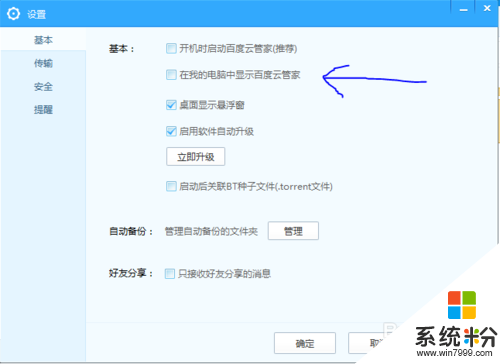
2、这时可能我的电脑中‘百度云管家’并没有消失;
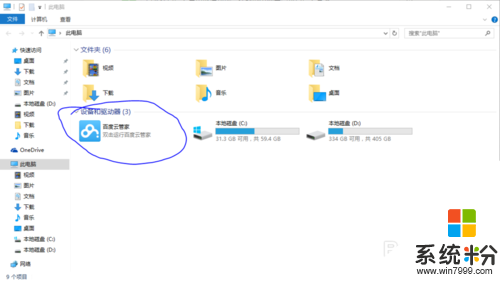
3、现在是关键的地方了,点击文件资源管理器菜单栏上的‘查看’;
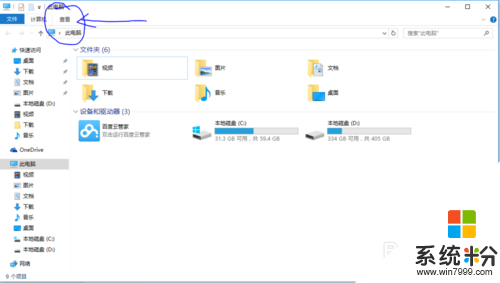
4、然后‘选项’;
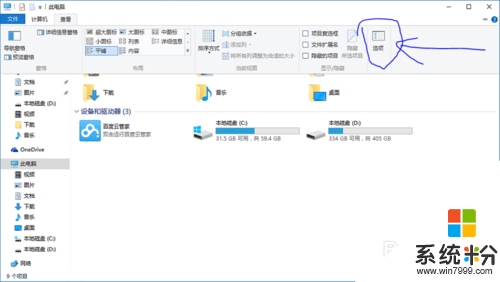
5、常规里面切换一下“打开文件资源管理器时打开”的选项,“此电脑”或“快速访问”或者勾选或取消“隐私”下面的两项;
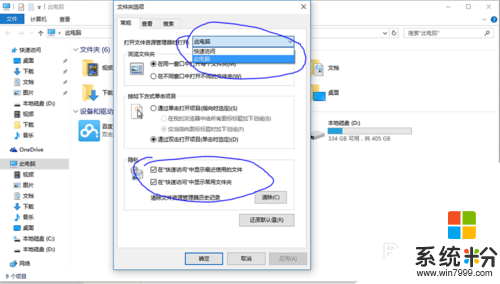
6、通过上面的切换,返回我的电脑刷新看看效果,反正我现在的情况是刷新会偶尔刷出‘百度云管家’!所以好像并不是很完美。
我要分享:
相关教程
win10系统教程推荐
- 1 电脑快捷搜索键是哪个 win10搜索功能的快捷键是什么
- 2 win10系统老是卡死 win10电脑突然卡死怎么办
- 3 w10怎么进入bios界面快捷键 开机按什么键可以进入win10的bios
- 4电脑桌面图标变大怎么恢复正常 WIN10桌面图标突然变大了怎么办
- 5电脑简繁体转换快捷键 Win10自带输入法简繁体切换快捷键修改方法
- 6电脑怎么修复dns Win10 DNS设置异常怎么修复
- 7windows10激活wifi Win10如何连接wifi上网
- 8windows10儿童模式 Win10电脑的儿童模式设置步骤
- 9电脑定时开关机在哪里取消 win10怎么取消定时关机
- 10可以放在电脑桌面的备忘录 win10如何在桌面上放置备忘录
win10系统热门教程
- 1 W10系统设置进入夜间模式的步骤
- 2 Excel2010分区密码怎么设置|Excel2010设置分区密码的方法
- 3 win10兼容模式怎么设置?Win10兼容模式运行程序的方法!
- 4Win10正式版首次全新安装也能自动激活的安装方法详解
- 5Win10右键菜单要如何来进行清理 想要把Win10右键菜单进行清理的方法
- 6win10应用商店默认安装路径怎么修改,win10应用商店安装路径修改方法
- 7w10系统工行u盾不能用 win10系统无法识别工行u盾怎么解决
- 8win10 udp防火墙 Windows怎么开启UDP端口通信
- 9w10edge浏览器历搜索记录删除方法【图文】
- 10电脑自带Win10系统怎么换成Win7?Win10 U盘换Win7系统教程
最新win10教程
- 1 桌面文件放在d盘 Win10系统电脑怎么将所有桌面文件都保存到D盘
- 2 管理员账户怎么登陆 Win10系统如何登录管理员账户
- 3 电脑盖上后黑屏不能唤醒怎么办 win10黑屏睡眠后无法唤醒怎么办
- 4电脑上如何查看显卡配置 win10怎么查看电脑显卡配置
- 5电脑的网络在哪里打开 Win10网络发现设置在哪里
- 6怎么卸载电脑上的五笔输入法 Win10怎么关闭五笔输入法
- 7苹果笔记本做了win10系统,怎样恢复原系统 苹果电脑装了windows系统怎么办
- 8电脑快捷搜索键是哪个 win10搜索功能的快捷键是什么
- 9win10 锁屏 壁纸 win10锁屏壁纸设置技巧
- 10win10系统老是卡死 win10电脑突然卡死怎么办
